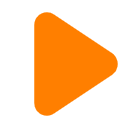从本章开始听
从本章开始听在考生文件夹下打开文档WORD.DOCX,按照要求完成下列操作并以该文件名(WORD.DOCX)保存文档。
【背景素材】
为召开云计算技术交流大会,小王需制作一批邀请函,要邀请的人员名单见Word人员名单.xlsx,邀请函的样式参见邀请函参考样式.docx,大会定于2013年10月19日至20日在武汉举行。
请根据上述活动的描述,利用MicrosoftWord制作一批邀请函,要求如下:
1.修改标题邀请函文字的字体、字号,并设置为加粗、字的颜色为红色、黄色阴影、居中。
2.设置正文各段落为1.25倍行距,段后间距为0.5倍行距。设置正文首行缩进2字符。
3.落款和日期位置为右对齐右侧缩进3字符。
4.将文档中×××大会替换为云计算技术交流大会。
5.设置页面高度27厘米,页面宽度27厘米,页边距(上、下)为3厘米,页边距(左、右)为3厘米。
6.将电子表格Word人员名单.xlsx中的姓名信息自动填写到邀请函中尊敬的三字后面,并根据性别信息,在姓名后添加先生(性别为男)、女士(性别为女)。
7.设置页面边框为红★。
8.在正文第2段的第一句话……进行深入而广泛的交流后插入脚注参见http://cloudcomputing.cn网站。
9.将设计的主文档以文件名WORD.DOCX保存,并生成最终文档以文件名邀请函.DOCX保存。
1.【解题步骤】
步骤:根据题目要求,选中邀请函二字,单击【开始】选项卡下【字体】组中的字号下拉按钮,在弹出的下拉列表中选择适合的字号,此处我们选择三号命令。按照同样的方式在字体下拉列表中设置字体,此处我们选择黑体,单击加粗按钮设置字形为加粗,并在字体颜色下拉列表中选择红色命令,在以不同颜色突出显示文本下拉列表中选择黄色命令,最后单击【段落】组中的居中按钮即可完成设置。
2.【解题步骤】
步骤1:选中正文,单击【开始】选项卡下【段落】组中的段落按钮,弹出段落对话框。在缩进和间距选项卡下的间距组中,单击行距下拉列表,在弹出的下拉列表中选择合适的行距,此处我们选择多倍行距,在设置值微调框中输入1.25,在段后微调框中设为0.5行。
步骤2:在缩进选项中的特殊格式下拉按钮,在弹出的下拉列表框中选择首行缩进,在对应的磅值微调框中选择2厘米命令。
3.【解题步骤】
步骤:选中落款和日期内容,单击【开始】选项卡下【段落】组中的段落按钮,弹出段落对话框。在常规组的对齐方式下拉列表框中选择右对齐命令,在缩进组中的右侧微调框中选择3字符,单击确定按钮完成设置。
4.【解题步骤】
步骤1:选中×××大会,单击【开始】选项卡下【编辑】组中的替换按钮,弹出查找和替换对话框。
步骤2:在替换选项卡下的替换为文本框中输入云计算技术交流大会
步骤3:然后单击替换按钮后再单击关闭按钮即可。
5.【解题步骤】
步骤1:根据题目要求,调整文档版面。单击【页面布局】选项卡下【页面设置】组中的页面设置按钮。打开页面设置对话框,在纸张选项卡下设置高度和宽度。此处我们分别设置高度和宽度都为27厘米,设置完毕后单击确定按钮即可。
步骤2:按照上面的同样方式打开页面设置对话框中的页边距选项卡,根据题目要求设置页边距选项中的上、下微调框皆为3厘米,设置左、右也都为3厘米,设置完毕后单击确定按钮即可。
6.【解题步骤】
步骤1:将鼠标光标置于文中尊敬的之后。在【邮件】选项卡上的【开始邮件合并】组中,单击开始邮件合并下拉按钮,在弹出的下拉列表中选择邮件合并分步向导命令。
步骤2:打开邮件合并任务窗格,进入邮件合并分步向导的第1步。在选择文档类型中选择一个希望创建的输出文档的类型,此处我们选择信函单选按钮。
步骤3:单击下一步:正在启动文档超链接,进入邮件合并分步向导的第2步,在选择开始文档选项区域中选中使用当前文档单选按钮,以当前文档作为邮件合并的主文档。
步骤4:接着单击下一步:选取收件人超链接,进入第3步,在选择收件人选项区域中选中使用现有列表单选按钮。
步骤5:然后单击浏览超链接,打开选取数据源对话框,选择Word人员名单.xlsx文件后单击打开按钮。此时打开选择表格对话框,选择默认选项后单击确定按钮即可。
步骤6:进入邮件合并收件人对话框,单击确定按钮完成现有工作表的链接工作。
步骤7:选择了收件人的列表之后,单击下一步:撰写信函超链接,进入第4步。在撰写信函区域中选择其他项目超链接。
步骤8:打开插入合并域对话框,在域列表框中,按照题意选择姓名域,单击插入按钮。插入完所需的域后,单击关闭按钮,关闭插入合并域对话框。文档中的相应位置就会出现已插入的域标记。
步骤9:在【邮件】选项卡上的【编写和插入域】组中,单击规则下拉按钮,在弹出的下拉列表中的如果…那么…否则…命令,打开插入域对话框。
步骤10:在域名下拉列表框中选择性别命令,在比较条件下拉列表框中选择等于命令,在比较对象文本框中输入男,在则插入此文字文本框中输入先生,在否则插入此文字文本框中输入女士。设置完毕后单击确定按钮即可。
步骤11:在邮件合并任务窗格中,单击下一步:预览信函超链接,进入第5步。在预览信函选项区域中,单击或按钮,可查看具有不同邀请人的姓名和称谓的信函。
步骤12:预览并处理输出文档后,单击下一步:完成合并超链接,进入邮件合并分步向导的最后一步。此处,我们选择编辑单个信函超链接。
步骤13:打开合并到新文档对话框,在合并记录选项区域中,选中全部单选按钮。
步骤14:最后单击确定按钮,Word就会将存储的收件人的信息自动添加到请柬的正文中,并合并生成一个新文档。
7.【解题步骤】
步骤1:返回设计的主文档中,在【页面布局】选项卡下的【页面背景】组中单击页面边框按钮,弹出边框和底纹对话框。
步骤2:在页面边框选项卡下的艺术型下拉列表框中选择黑色样式的五角星样式,然后在颜色下拉列表框中选择红色命令。
步骤3:单击确定按钮即可完成设置。
8.【解题步骤】
步骤:将光标置于……进行深入而广泛的交流之后,然后在【引用】选项卡下的【脚注】组中单击插入脚注按钮,即可在光标处显示脚注样式。然后在光标闪烁的位置输入参见http://cloudcomputing.cn网站即可完成设置。
9.【解题步骤】
步骤1:单击【文件】选项卡下的另存为按钮将设计的主文档以文件名WORD.DOCX保存。
步骤2:单击【文件】选项卡下的另存为按钮将生成的最终文档以文件名邀请函.DOCX保存。
清明踏青快乐读书!充100赠500VIP点券! 立即抢充(活动时间:4月4日到4月6日)
飞卢小说网声明
为营造健康的网络环境,飞卢坚决抵制淫秽色情,涉黑(暴力、血腥)等违反国家规定的小说在网站上传播,如发现违规作品,请向本站投诉。
本网站为网友写作提供上传空间存储平台,请上传有合法版权的作品,如发现本站有侵犯权利人版权内容的,请向本站投诉。
投诉邮箱:feiying@faloo.com 一经核实,本站将立即删除相关作品并对上传人作封号处理。